
Posledná aktualizácia dňa

Možno budete chcieť vytvoriť lokálnu zálohu fotografií z Androidu pomocou USB flash disku. Táto príručka vysvetľuje ako.
Ak používate telefón s Androidom, možno máte fotky nastavené na automaticky zálohovať na Disk Google. To vám umožní zabezpečiť, aby sa fotografie, ktoré nasnímate, ihneď uložili do cloudu, aby ste k nim mali prístup neskôr, keď ich budete potrebovať.
Môže sa však stať, že ich budete chcieť manuálne zálohovať vložením na USB flash disk. Odtiaľ si môžete vziať fotografie do vrecka a použiť ich na iných počítačoch, resp TV s USB portom.
Nižšie vám ukážeme, ako preniesť fotografie z Androidu na USB disk.
Ako preniesť fotografie z Androidu na USB flash disk
Keď urobíte fotografiu na svojom telefóne s Androidom, niekedy sa na Disku Google nezobrazí okamžite. V takom prípade môže byť jednoduchšie vložiť fotografie na flash disk a použiť ich v iných situáciách.
Poznámka: Každá verzia Androidu a zariadenie sú iné, takže vaše kroky sa budú mierne líšiť. Tieto kroky vám však ukážu, čo máte vo svojej verzii hľadať.
Prenos fotografií z Androidu na USB flash disk:
- Zapojte USB flash disk do počítača, ktorý chcete použiť na ukladanie fotografií.
- Pripojte svoj telefón so systémom Android k počítaču tak, že ho zapojíte do iného otvoreného portu.
- Systém súborov v systéme Android sa môže zobraziť na vašom počítači.
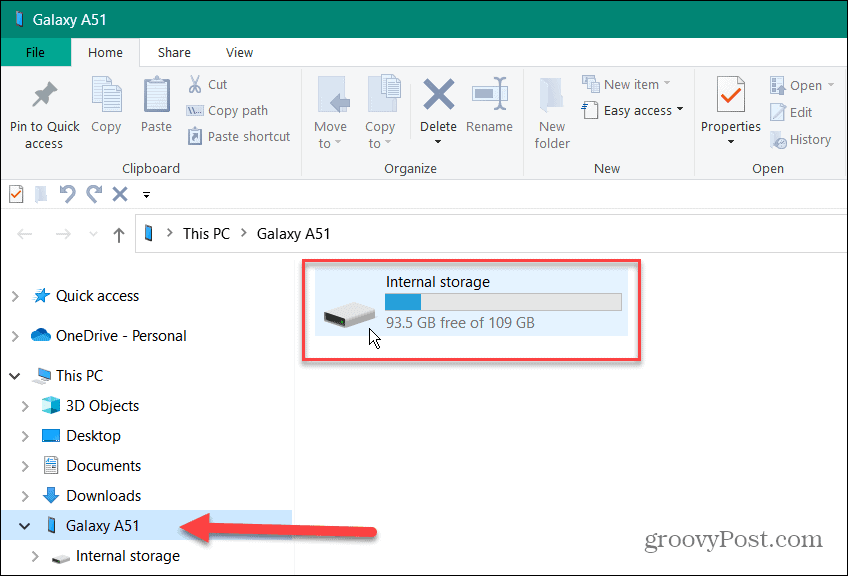
- Ak ho nevidíte alebo nemáte prístup k internej pamäti telefónu, budete musieť vybrať Možnosť USB do prenášať súbory možnosť.
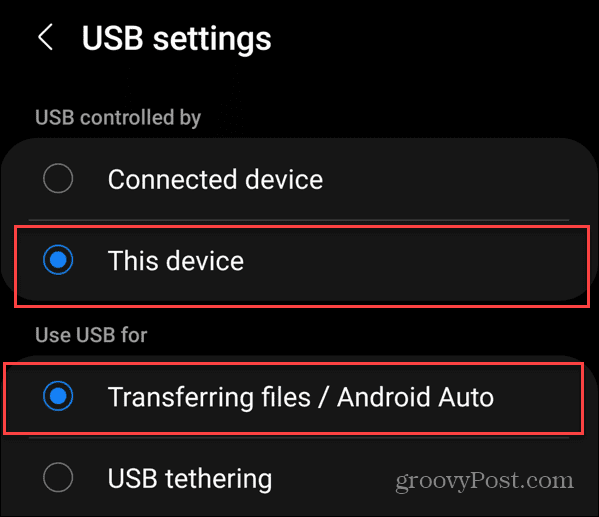
- Správa o zmene nastavení USB sa zvyčajne zobrazí prostredníctvom upozornení.
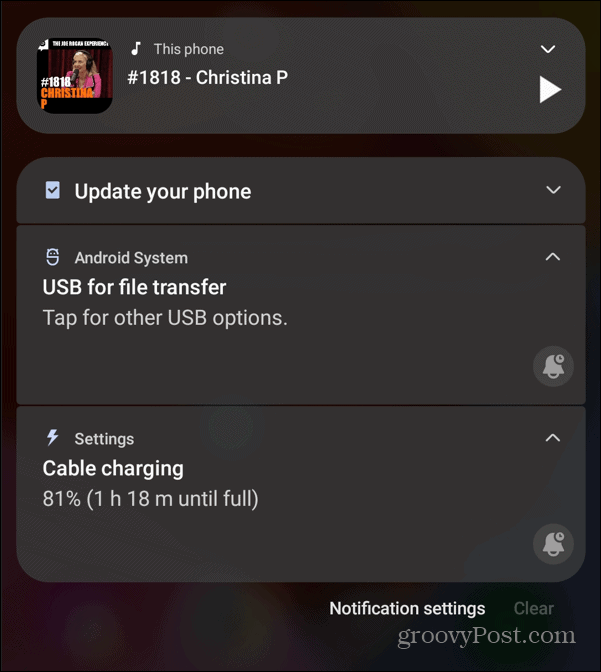
- Ako príklad toho, ako sa líšia verzie systému Android, je uvedený nasledujúci text z telefónu OnePlus, kde v predvoľbách USB vyberiete možnosť Prenos súborov.
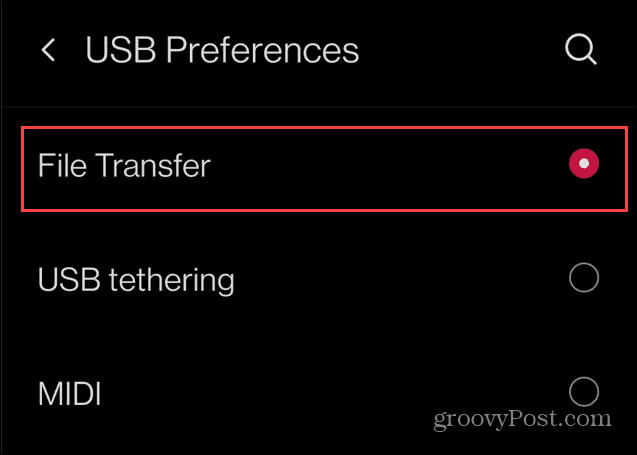
- Prejdite do priečinkov v telefóne s Androidom a vyhľadajte a otvorte DCIM priečinok.
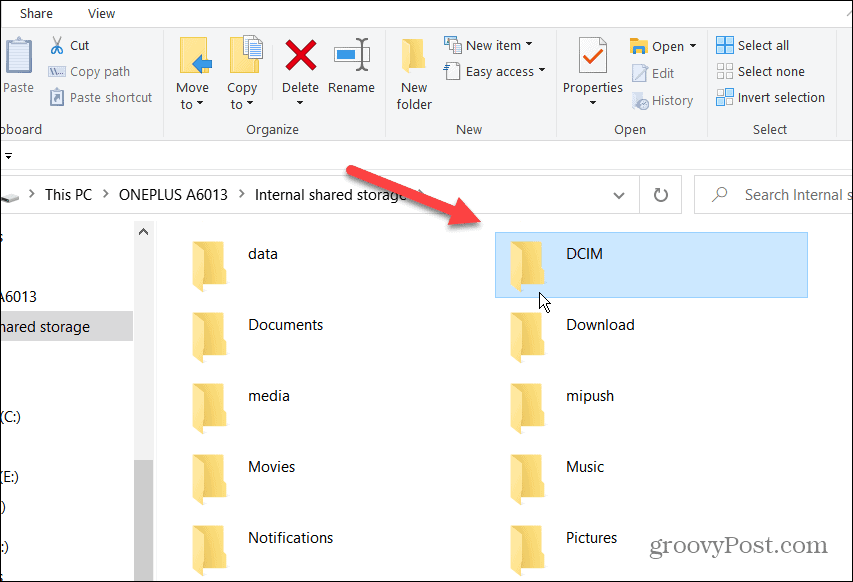
- Otvor fotoaparát vyberte požadované fotografie a presuňte ich do priečinka USB disk.
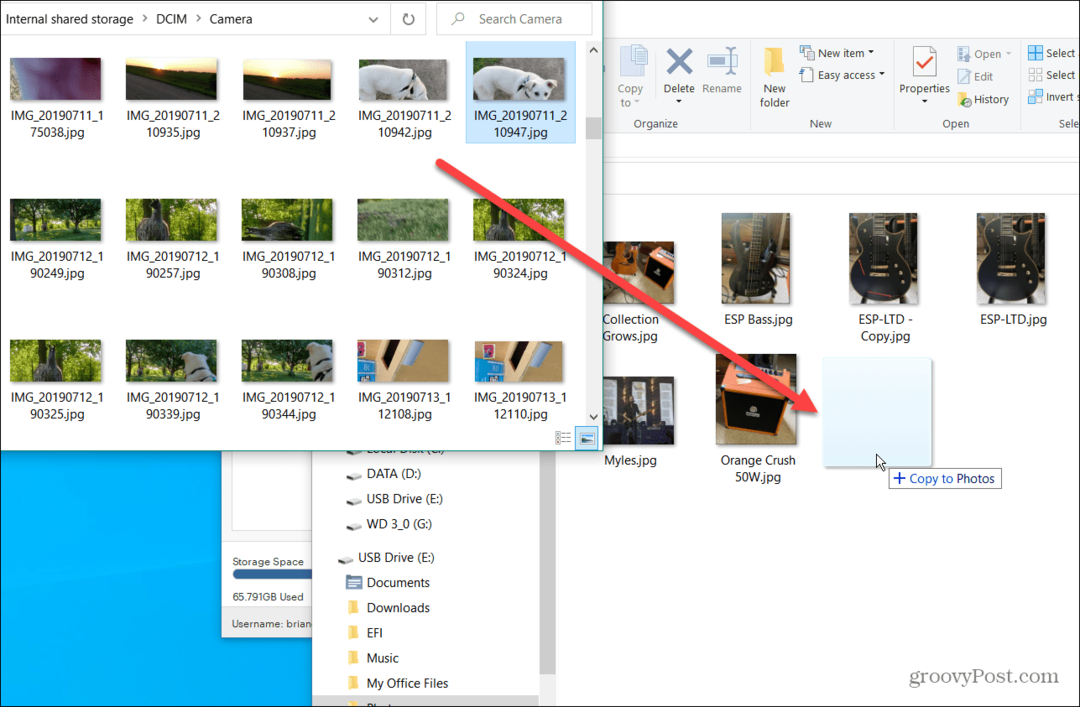
Teraz máte fotografie z telefónu s Androidom na USB kľúči. A môžete si ich vziať kamkoľvek budete potrebovať.
Použite USB 3.1 až USB-C flash disk
Ak nemáte k dispozícii počítač a potrebujete jednoduchý spôsob prenosu fotografií z telefónu s Androidom, použite a duálny disk s USB-C a USB 3.0 alebo 3.1. Disk vám umožňuje ukladať naň fotografie z telefónu s Androidom. Môžete ho použiť s počítačmi so štandardným USB portom a ďalšími USB-C zariadeniami.
Prenos fotografií z Androidu na duálny USB disk:
- Zapojte USB-C strane disku do spodnej časti vášho Android telefón.
- Zobrazí sa upozornenie, že disk je pripojený – klepnite na Preskúmať.
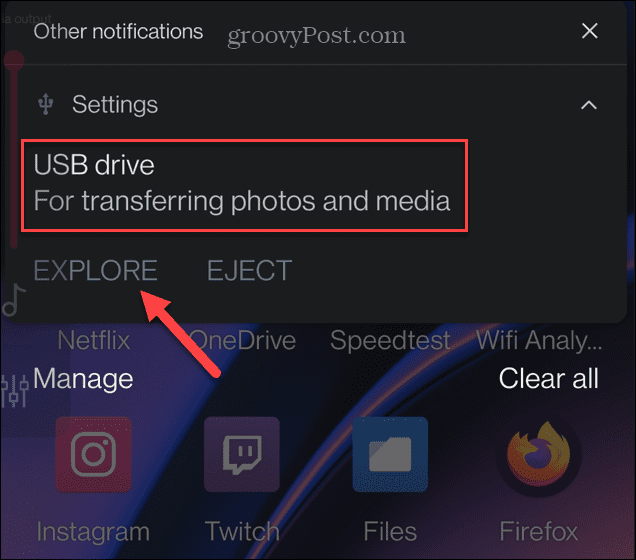
- Klepnite Kategórie z možností v spodnej časti obrazovky a vyberte si snímky z možností na obrazovke.
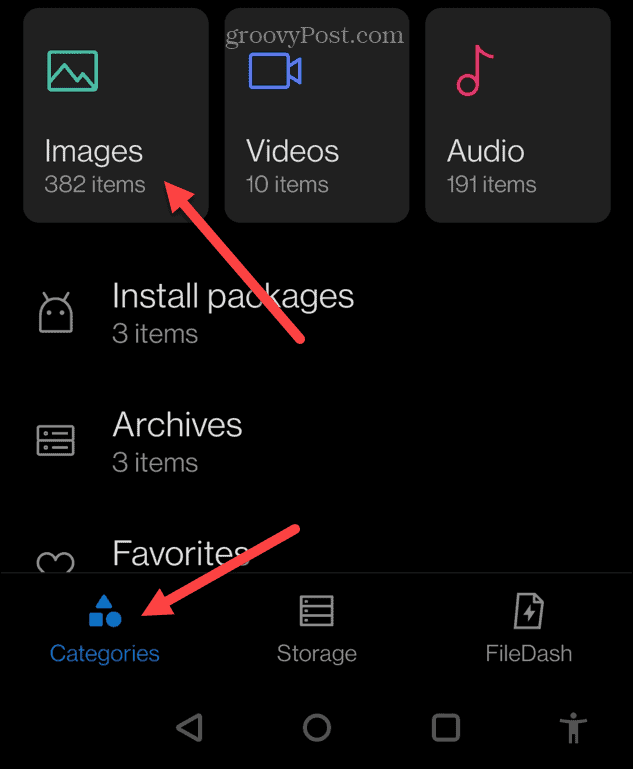
- Vyberte fotografie ktoré chcete pridať na jednotku USB.
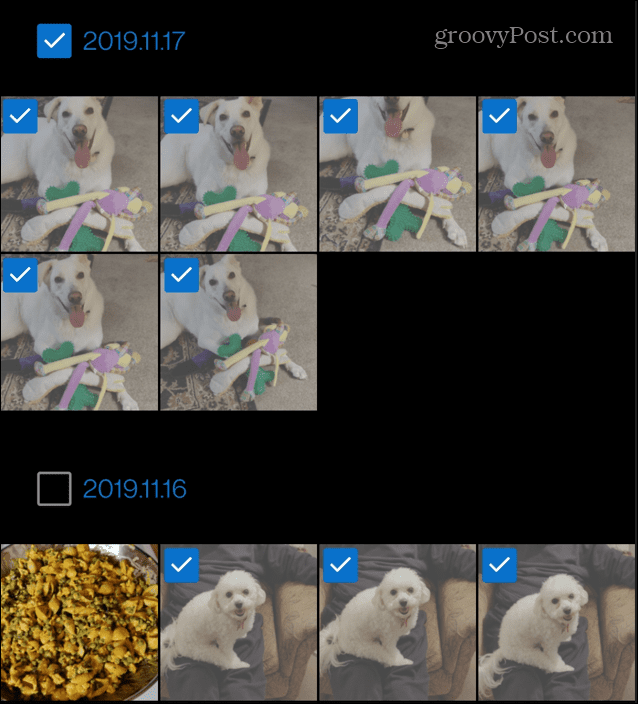
- Klepnite na ikonu trojbodový tlačidlo ponuky v pravom hornom rohu a klepnite na Kopírovať možnosť.
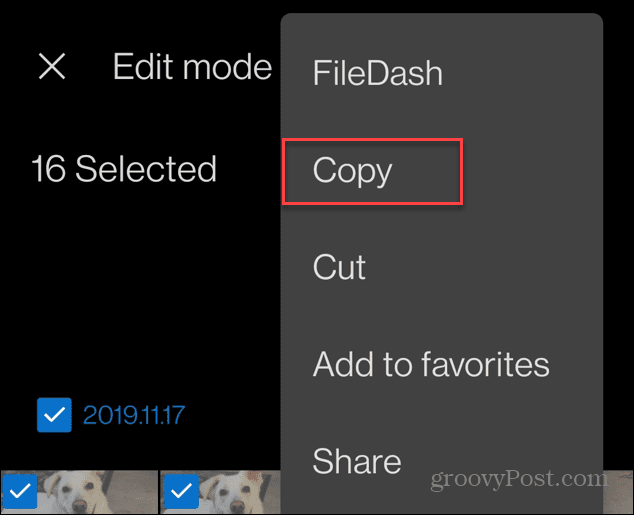
- Vyber USB disk možnosť na nasledujúcej obrazovke.
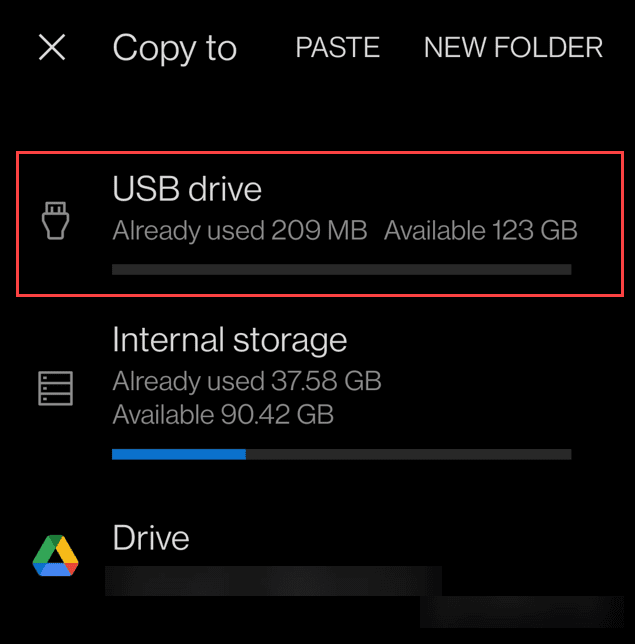
- Vyberte priečinok na váš USB disk, kam chcete umiestniť fotografie.
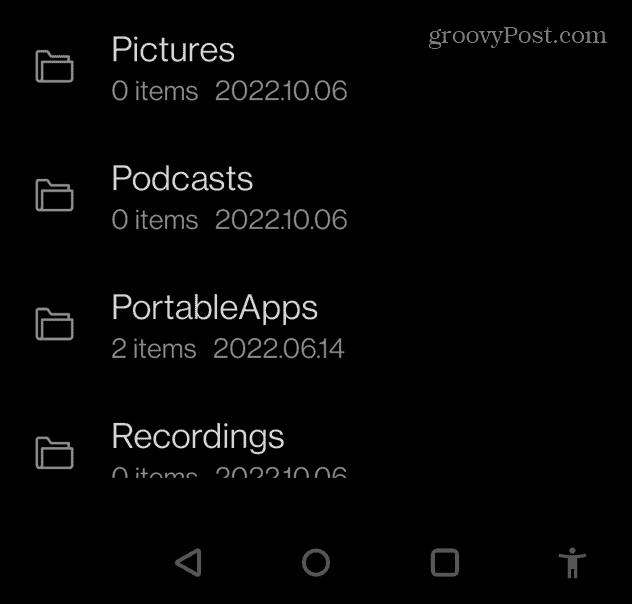
- Nakoniec klepnite na Vložiť tlačidlo v hornej časti, čím umožníte dokončenie prenosu.
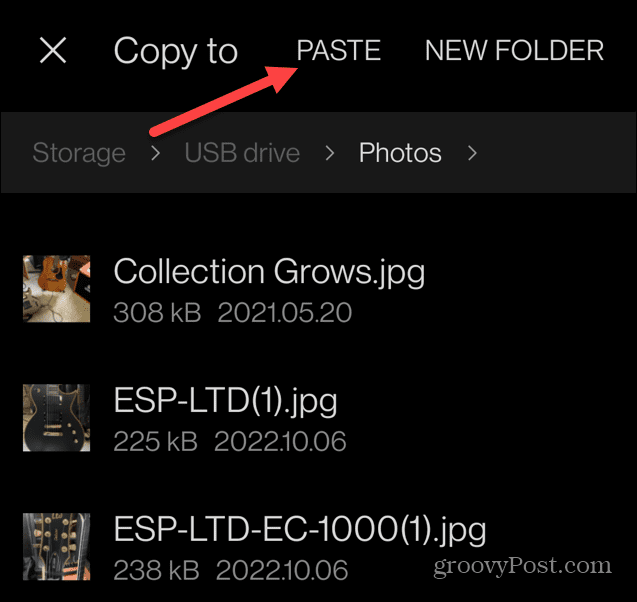
- Počkajte, kým sa vaše fotografie skopírujú z telefónu na jednotku USB. Po dokončení akcie sa zobrazí upozornenie a disk môžete vybrať zo spodnej časti telefónu.

Teraz, podobne ako pri používaní počítača, budú vaše fotografie uložené na jednotke USB a môžete ich použiť, ako chcete. Môžete napríklad chcieť zdieľať fotografie podľa zdieľanie USB disku z vášho Wi-Fi routera.
Môžete ich tiež preniesť do počítača a uložiť ich.
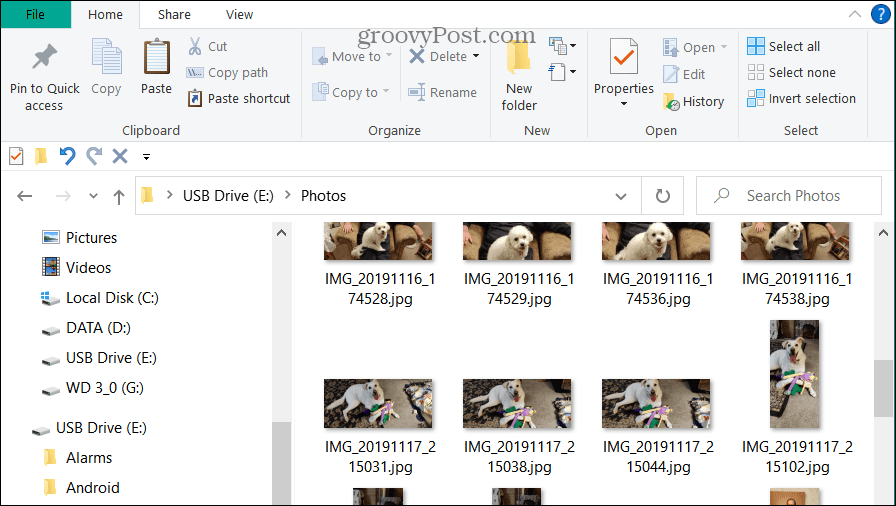
Preneste fotografie z Androidu na USB disk
Ak potrebujete preniesť fotografie z telefónu s Androidom na USB flash disk, vyššie uvedené kroky sú jednoduché a dokončite prácu. Svoje fotografie si však môžete kedykoľvek stiahnuť a uložiť na disk USB pomocou Disku Google.
Najjednoduchším spôsobom je zaobstarať si duálny disk USB-C na USB 3.1. Nielenže vám umožňuje vytvoriť lokálnu zálohu vašich fotografií, ale umožňuje vám ich preniesť do starších strojov so štandardnými portami USB 2.0 alebo USB 3.0. Duálne disky sú ideálne na preklenutie tohto aspektu digitálnej priepasti.
Duálne disky sú cenovo dostupné a môžete si ich na Amazone vyzdvihnúť takto:

Ľahko prenášajte súbory medzi smartfónmi, tabletmi a počítačmi; Výsuvný dizajn s obojstranným konektorom USB typu C a tradičným konektorom USB

Uvoľnite miesto na svojom smartfóne s USB Type-C, aby ste mohli robiť viac fotografií.(2); Automaticky zálohujte fotografie pomocou aplikácie SanDisk Memory Zone.(3)

Cena Amazon.com aktualizovaná dňa 2022-10-07 – Môžeme získať províziu za nákupy pomocou našich odkazov: viac informácií
Ako nájsť kód Product Key systému Windows 11
Ak potrebujete preniesť svoj produktový kľúč Windows 11 alebo ho len potrebujete na vykonanie čistej inštalácie operačného systému,...
Ako vymazať vyrovnávaciu pamäť prehliadača Google Chrome, súbory cookie a históriu prehliadania
Chrome odvádza skvelú prácu pri ukladaní vašej histórie prehliadania, vyrovnávacej pamäte a súborov cookie na optimalizáciu výkonu vášho prehliadača online. Jej postup...
Priraďovanie cien v obchode: Ako získať ceny online pri nakupovaní v obchode
Nákup v obchode neznamená, že musíte platiť vyššie ceny. Vďaka zárukám dorovnania cien môžete získať online zľavy pri nákupe v...


